Zaszyfruj swój e -mail z GPG, Thunderbird i Enigmail
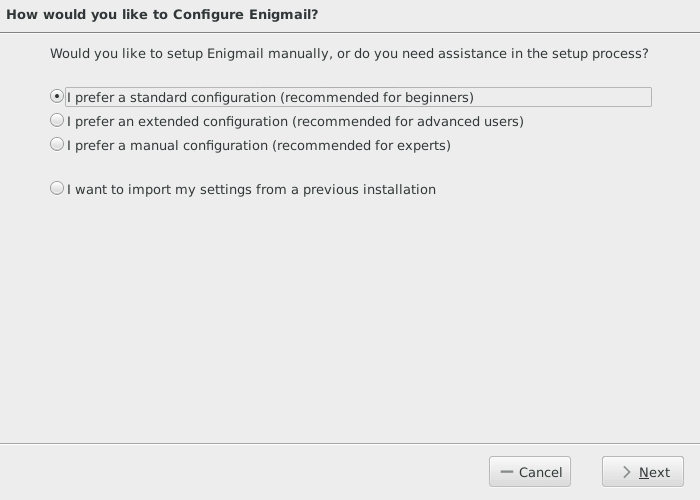
- 1867
- 79
- Tacjana Karpiński
Wstęp
Szyfrowanie wszystkiego online staje się coraz ważniejsze z dnia na dzień. E -mail nie jest inny. Dla użytkowników Linuksa proces jest w rzeczywistości bardzo prosty z trzema wspólnymi narzędziami typu open source; Mozilla Thunderbird, Enigmail i GNU PGP (GPG.) Dzięki użyciu tych trzech narzędzi możesz łatwo wysyłać i odbierać zaszyfrowane wiadomości oraz chronić siebie i ludzi, z którymi komunikujesz się przed atakującymi i inwazją prywatności.
Zbieranie kawałków
Zainstaluj GPG
Pierwszą rzeczą, której będziesz potrzebować, aby zacząć szyfrować e -maile, jest GPG. Ponieważ GPG jest częścią projektu GNU i jest wspólnym narzędziem do generowania klawiszy szyfrowania, prawdopodobnie będzie to repozytoria dystrybucji. Użyj menedżera pakietów, aby go zainstalować.
Debian/Ubuntu
$ sudo apt instal gnupg2
Centos/Fedora
# yum/dnf -y instaluj GNUPG2
Zainstaluj Thunderbird
Thunderbird jest również bardzo popularny. Jest to z łatwością wśród najlepszych klientów e -mail w systemie Linux. Będziesz mógł również zainstalować go bezpośrednio z repozytoriów bez kłopotów.
Debian Jessie i wcześniej
# apt Zainstaluj IceDove
Debian Stretch/Ubuntu
$ sudo apt Zainstaluj Thunderbird
Centos/Fedora
# yum/dnf -y instaluj Thunderbird
Zainstaluj Enigmail
Enigmail to dodatek do Thunderbird. Jest dostępny za pośrednictwem oficjalnych repozytoriów Thunderbird. Aby go zainstalować, otwórz menu w Thunderbird. To trzy ułożone linie w prawej górnej części ekranu. Po kliknięciu menu otworzy się. Na górze wybierz „Dodatki.„Powinien mieć obok zielonej puzzli. To zabierze Cię do repozytorium dodatkowego. W polu wyszukiwania w prawym górnym rogu strony wpisz „Enigmail” i naciśnij „Enter.„Enigmail powinien być pierwszym elementem w wynikach wyszukiwania. Zainstaluj to.
Skonfiguruj parę kluczową
Za wszystko na miejscu możesz skonfigurować parę kluczy, abyś mógł zacząć szyfrować swoje e -maile. Enigmail to strona trójkąta, która sprawia, że to jest bardzo łatwe. Enigmail jest zaprojektowany do udostępniania szyfrowania wiadomości e -mail przez Thunderbird, więc nie ma długiej konfiguracji lub potrzeba zapamiętywania poleceń. Po prostu postępuj zgodnie z monitami, a będziesz ustawiony.
Powinieneś zostać poproszony o ponowne uruchomienie Thunderbirda po zainstalowaniu Enigmail, ale jeśli nie, zrób to teraz. W przeciwnym razie nie będzie dostępny.
W najwyższym menu Thunderbird znajdź „Enigmail." Kliknij na to. Następnie kliknij „Kreator konfiguracji.„To najłatwiejszy sposób na skonfigurowanie Enigmail. Otworzy nowe okno z serią opcji. Pierwszy powinien już zostać wybrany. Że należy odczytać: „Wolę standardową konfigurację.„Pozostaw go wybrane i kliknij„ Dalej."
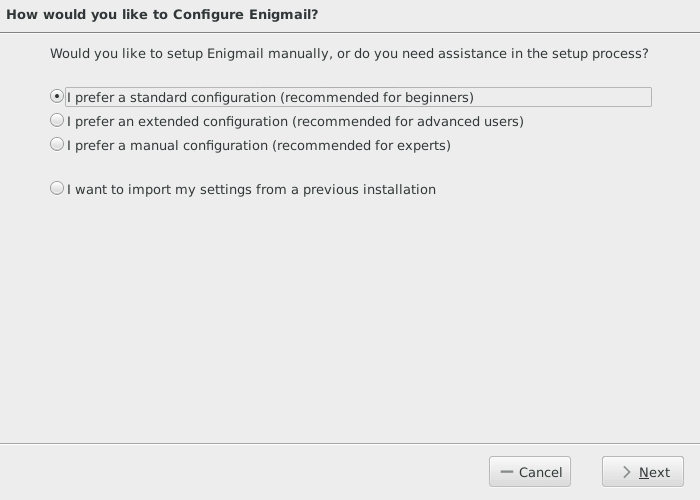
Następne okno, które zostanie przedstawione, poprosi Cię o wybranie adresu e -mail, dla którego chcesz utworzyć parę kluczy i wybrać hasło do klucza prywatnego. Nie przejmuj wszystkich tych problemów, aby skonfigurować szyfrowanie wiadomości e -mail, aby wybrać hasło1234 jako „bezpieczną” podanie. Upewnij się, że używasz takiego, który jest naprawdę silny. Kliknij „Dalej”, aby rozpocząć generowanie klucza. To zajmie czas. Upewnij się, że rób różne rzeczy, podczas gdy klucz jest generowany. Pomoże to zbudować entropię.
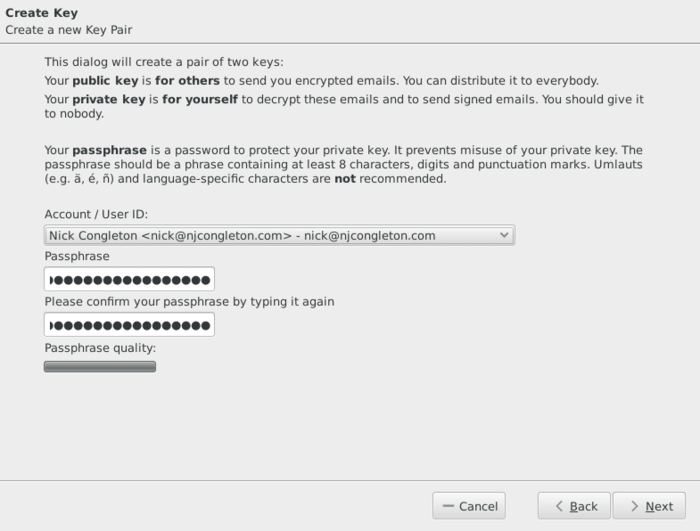
Po zakończeniu generowania klucza zobaczysz opcję na ekranie, aby utworzyć certyfikat odwołania. Kliknij na to. Zostaniesz poproszony o wprowadzenie hasła, które ustawiłeś dla klucza prywatnego. Następnie zostaniesz zapytany, gdzie chcesz przechowywać certyfikat odwołania. Dobrym pomysłem jest upewnienie się, że zawsze będziesz mieć kopię tego certyfikatu. Dokładnie to, jak to robisz, zależy od Ciebie. Jeśli wiesz, że ty dom Katalog jest poparty pracą CRON, możesz utworzyć katalog w dom specjalnie dla przedmiotów związanych z GPG i umieść je w tym. DVD i patyki USB, które są używane tylko do celów archiwalnych, są również dobrym opcją. Utrzymanie wielu kopii może również działać, po prostu upewnij się, że przechowujesz go w miejscu, którego nie będziesz przypadkowo używać ani nie usuniesz.
Po bezpiecznym zapisaniu certyfikatu odwołania możesz ponownie kliknąć „Dalej”. Zobaczysz ostatni ekran, który z powodzeniem utworzyłeś klucz. Kliknij „Zakończ.„Oficjalnie masz kluczową parę dla swojego konta e -mail!
Wysyłanie i odbieranie zaszyfrowanej wiadomości e -mail GPG
Zanim będziesz mógł wysłać lub otrzymać zaszyfrowaną e -mail, musisz wymienić klucze publiczne z osobami, z którymi chcesz się komunikować. Oznacza to, że nie możesz wysłać zaszyfrowanej wiadomości e -mail do kogoś, kto nie używa również szyfrowania. Najłatwiejszym sposobem poradzenia sobie z tym z ludźmi, które znasz, jest wysłanie ich klucza i poproszenie o ich w zamian.
Kiedy piszesz nowe e -maile w Thunderbird z zainstalowaną Enigmail i skonfigurowaną klawisz, będzie menu Enigmail u góry okna kompozycji. Napisz do nich e -mail wyjaśniający, że używasz szyfrowania wiadomości e -mail i kliknij przycisk w menu Enigmail oznaczone jako „Załóż mój klucz publiczny.„Twój klucz zostanie uwzględniony w Twojej wiadomości.
Mamy nadzieję, że odbiorca e -maila chce nadal wysłać e -mailem za pomocą szyfrowania. W takim przypadku wyślą ci swój klucz publiczny. Jeśli tak się stanie, musisz go zaimportować. Aby to zrobić, kliknij prawym przyciskiem myszy klucz dołączony do ich wiadomości. Wybierz „Importuj klucz OpenPGP.„Thunderbird poprosi Cię ponownie o potwierdzenie i zaimportuje klucz. Możesz teraz wysłać i odbierać zaszyfrowane e -maile z tą osobą.
Wysyłanie
Aby skomponować nowy zaszyfrowany e -mail, kliknij przycisk Write, aby rozpocząć komponowanie nowego e -maila. Na górze nowej wiadomości znajdziesz pasek narzędzi Enigmail. Kliknij ikonę blokady, aby zaszyfrować wiadomość. Kliknij ikonę pióra, aby go również podpisać. Nie musisz już dołączać klucza, ponieważ odbiorca już go ma. Możesz teraz skomponować wiadomość tak, jak zwykle i wysłać ją.
Otrzymujący
Otrzymanie zaszyfrowanej wiadomości e -mail jest bardzo proste. Kiedy pojawia się wiadomość, możesz ją otworzyć tak, jak normalnie. Przed wyświetleniem wiadomości Thunderbird poprosi o hasło utworzone dla klucza prywatnego. Wprowadź go, a wiadomość zostanie odszyfrowana. Będziesz musiał odszyfrować wiadomość e-mail za każdym razem, gdy zamykasz się i ponownie otworzysz Thunderbird.
Zamykanie myśli
Jesteś teraz gotowy, aby zacząć korzystać z szyfrowanej wiadomości e -mail z Thunderbird. Z coraz większą potrzebą ochrony prywatności online, zaszyfrowana wiadomość e-mail jest nieocenionym narzędziem.
Bądź na bieżąco z przyszłymi przewodnikami dotyczącymi niektórych głębszych aspektów używania szyfrowania z Thunderbird.
Powiązane samouczki Linux:
- Wprowadzenie do automatyzacji, narzędzi i technik Linuksa
- Rzeczy do zainstalowania na Ubuntu 20.04
- Odzyskaj swoją prywatność i bezpieczeństwo w erze cyfrowej
- Jak instalować, konfigurować i używać Mutt za pomocą konta Gmail…
- Mastering Bash Script Loops
- Rzeczy do zrobienia po zainstalowaniu Ubuntu 20.04 Focal Fossa Linux
- Mint 20: Lepsze niż Ubuntu i Microsoft Windows?
- Jak zainstalować Thunderbird na Ubuntu 20.04 Focal Fossa Linux…
- Ubuntu 20.04 Przewodnik
- Zaawansowane rejestrowanie i audyt w systemie Linux
- « Jak bezpiecznie przesyłać pliki za pomocą SFTP
- Przetestuj i odzyskaj hasła, pękając je z Hashcat »

